dell怎么进入bios
dell怎么进入bios?我们需要用U盘安装系统的时候,我们需要制作U盘启动盘,和设置Bios启动才可以,制作U盘现在的方法很简单有很多的软件可以制作,比如使用小白一键重装系统软件制作U盘启动,但设置Bios都是英文,不知道怎么设置,接下来小编介绍教dell进入bios的方法。
想要用U盘安装系统,需要制作U盘PE系统,和设置Bios启动项,有不少戴尔的用户不知道再怎么进入bios设置这些,为了更好的帮助到大家学会,今天小编将分享dell怎么进入bios的相关教程,希望可以帮助到大家。
dell怎么进入bios
第一种,插入U盘开机,按下F2,注意是不断的按,不要一直按着,

戴尔bios(图1)
进入bios后我们用键盘方向键,将白色块移动到“Advanced”选项卡上,再移动到“SATA Mode”选项上,并按下回车选择“ATA模式”为硬盘模式。

戴尔bios(图2)
按下F10,选择Yes,按下Enter,重启即可
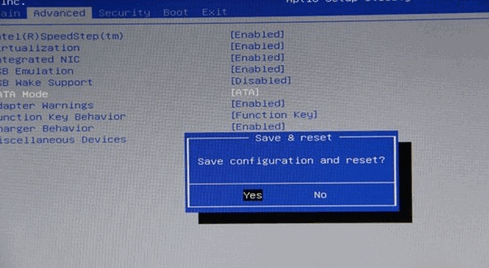
戴尔bios(图3)
第二种,进入bios的方法一样,我们移到Boot,下移到boot option#1,按下enter,选择usb的模式,按下F10保存
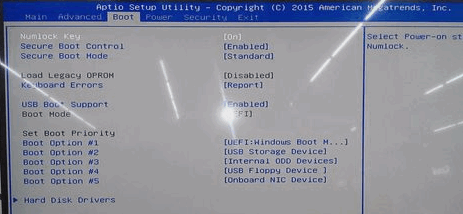
戴尔bios(图4)
第三种,插入U盘,开机按F12,进入快捷启动项,选择USB,直接按下Enter,直接确认进入。
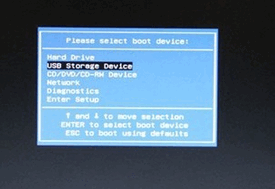
戴尔bios(图5)
以上就是dell怎么进入bios的常见方法了,希望可以帮得到你。
相关阅读
win7系统排行
热门教程